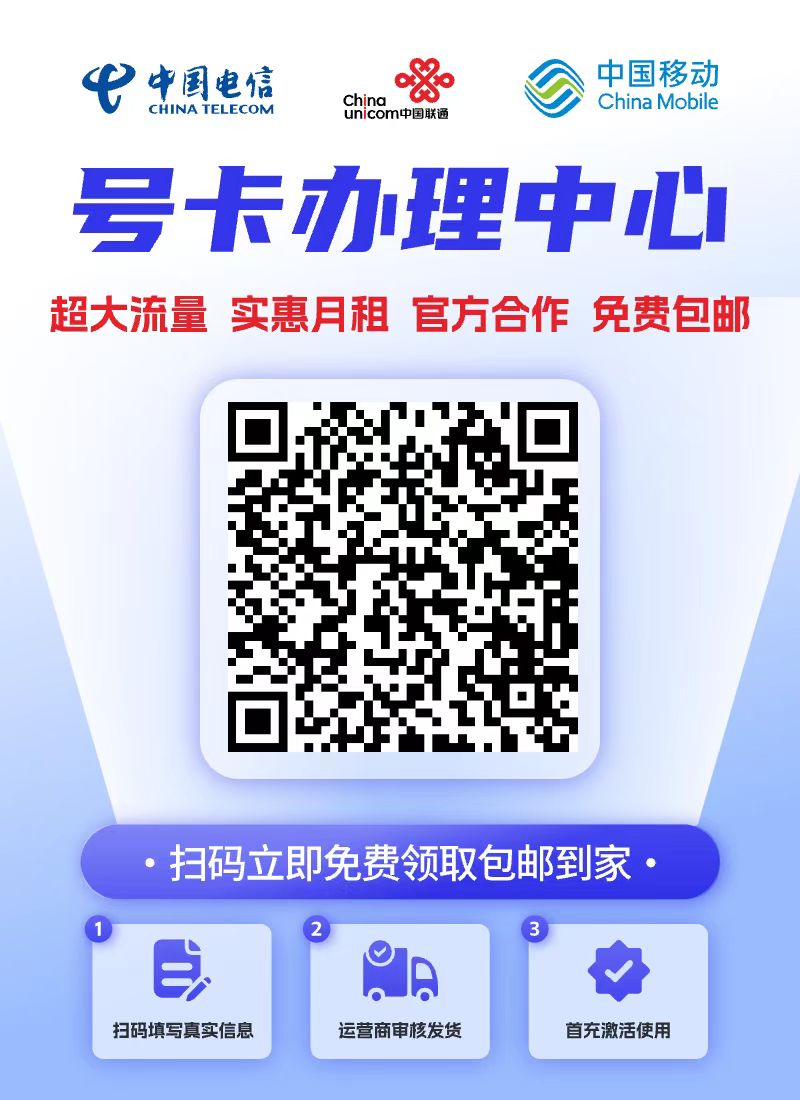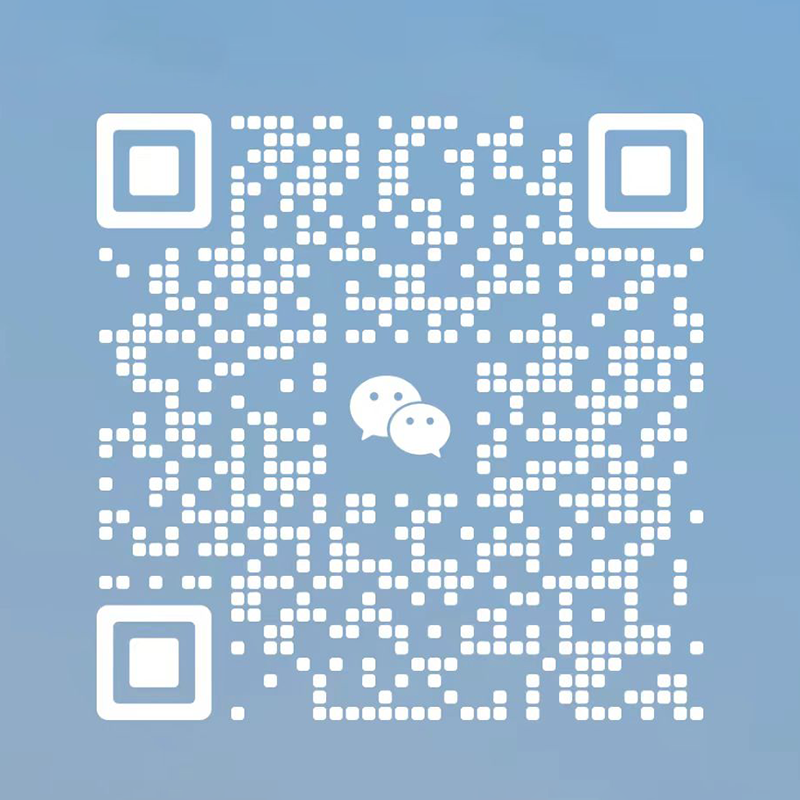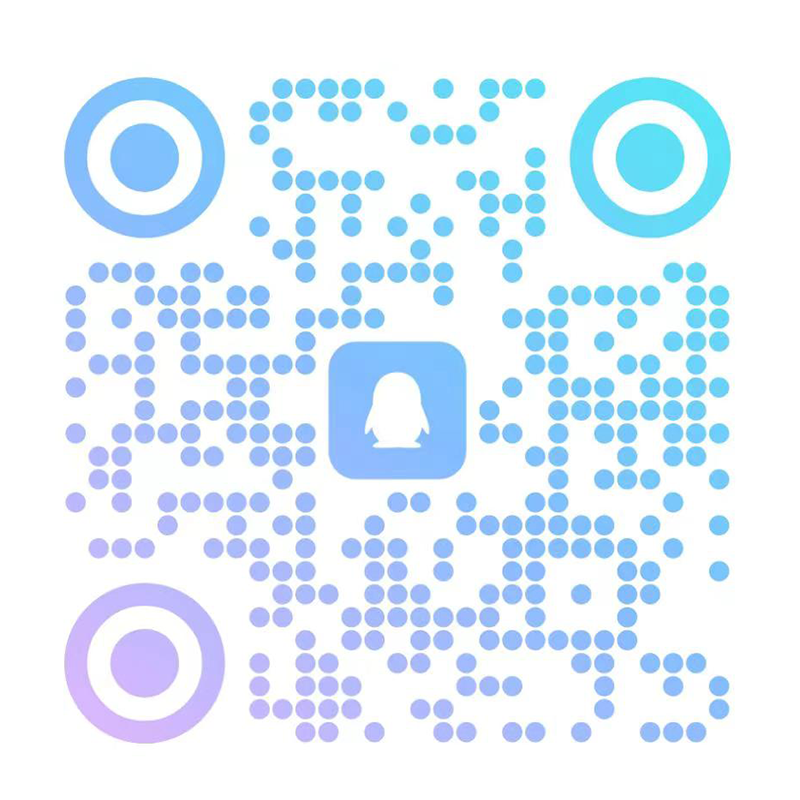一、下载CUDA并安装
1.下载地址:https://developer.nvidia.com/downloads
注意:点击查看 CUDA&显卡对照表
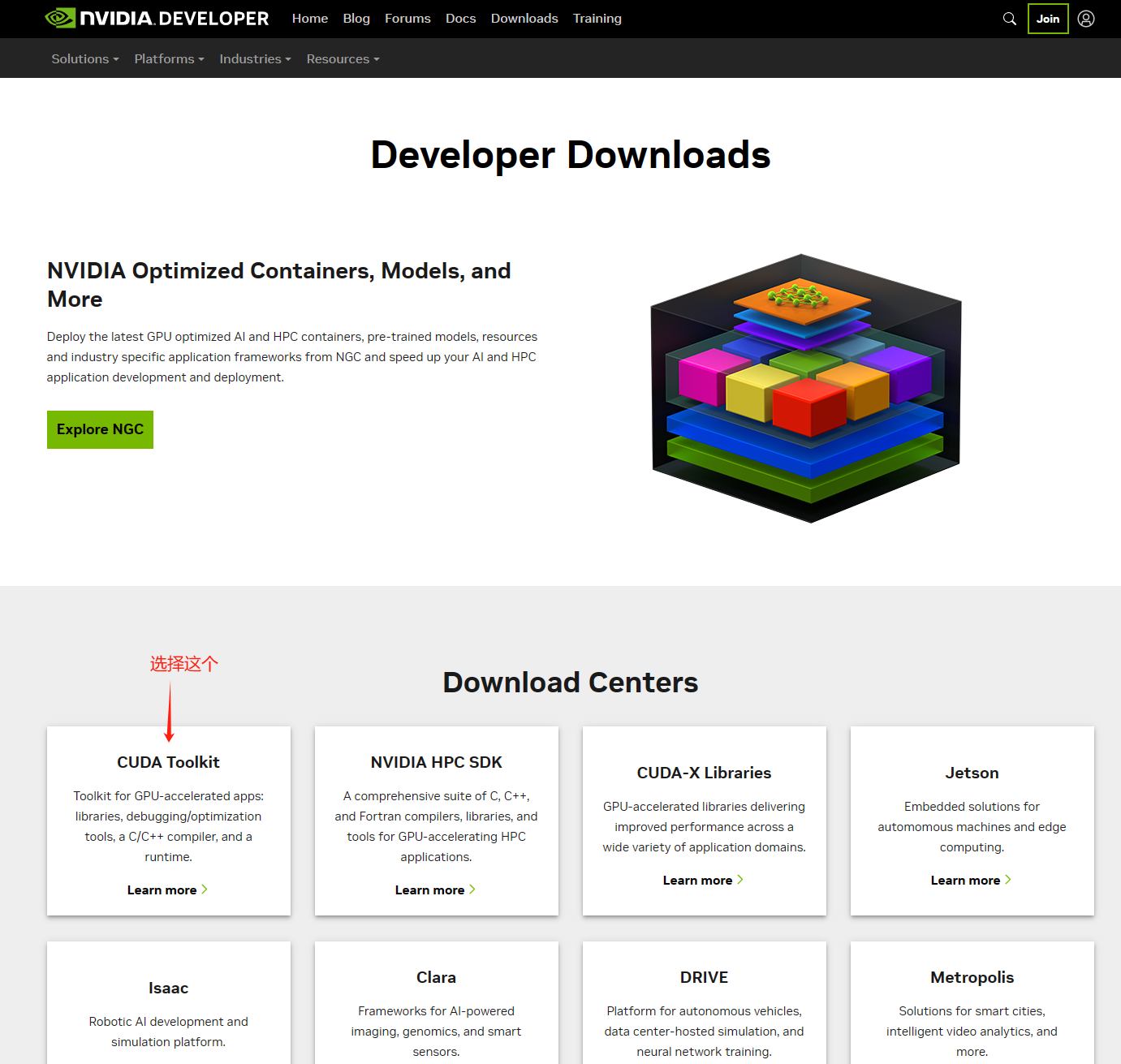
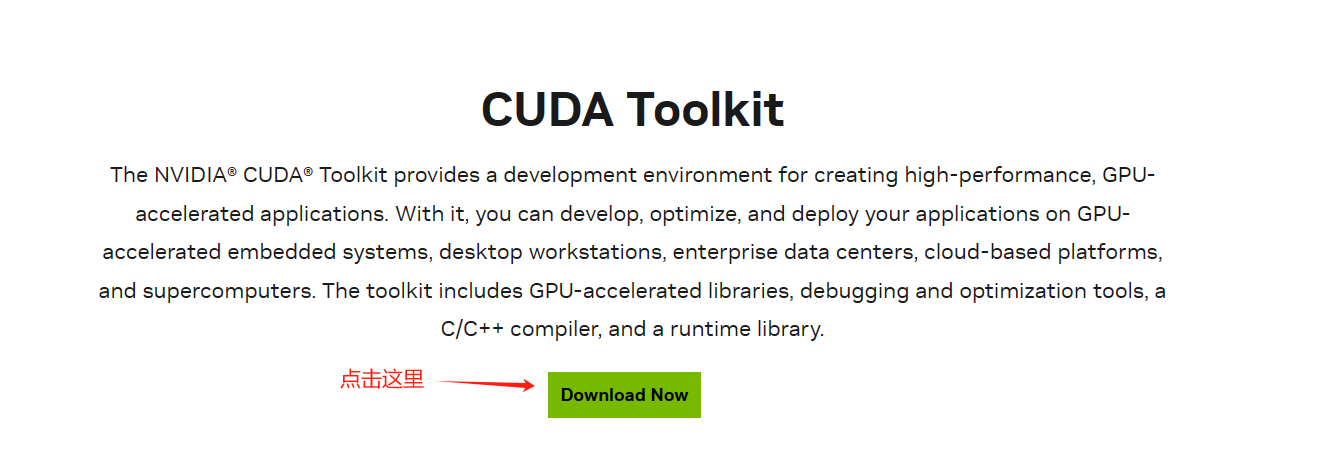
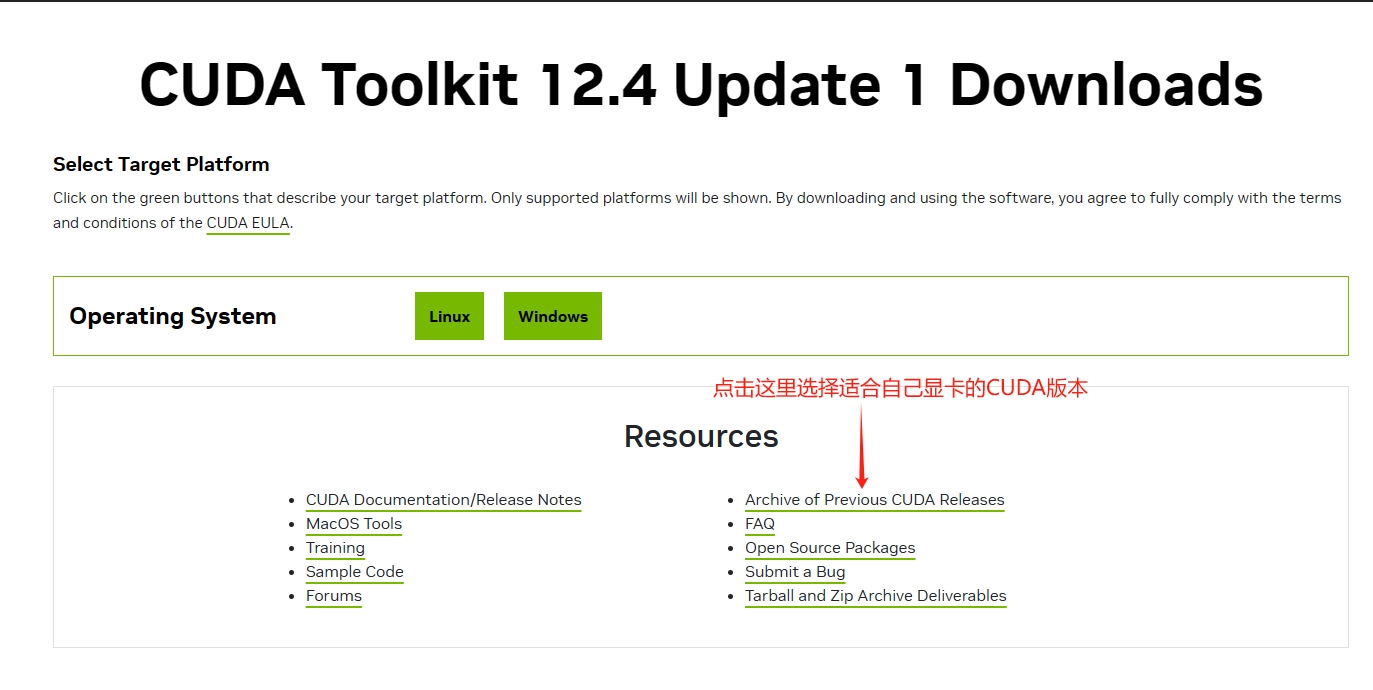
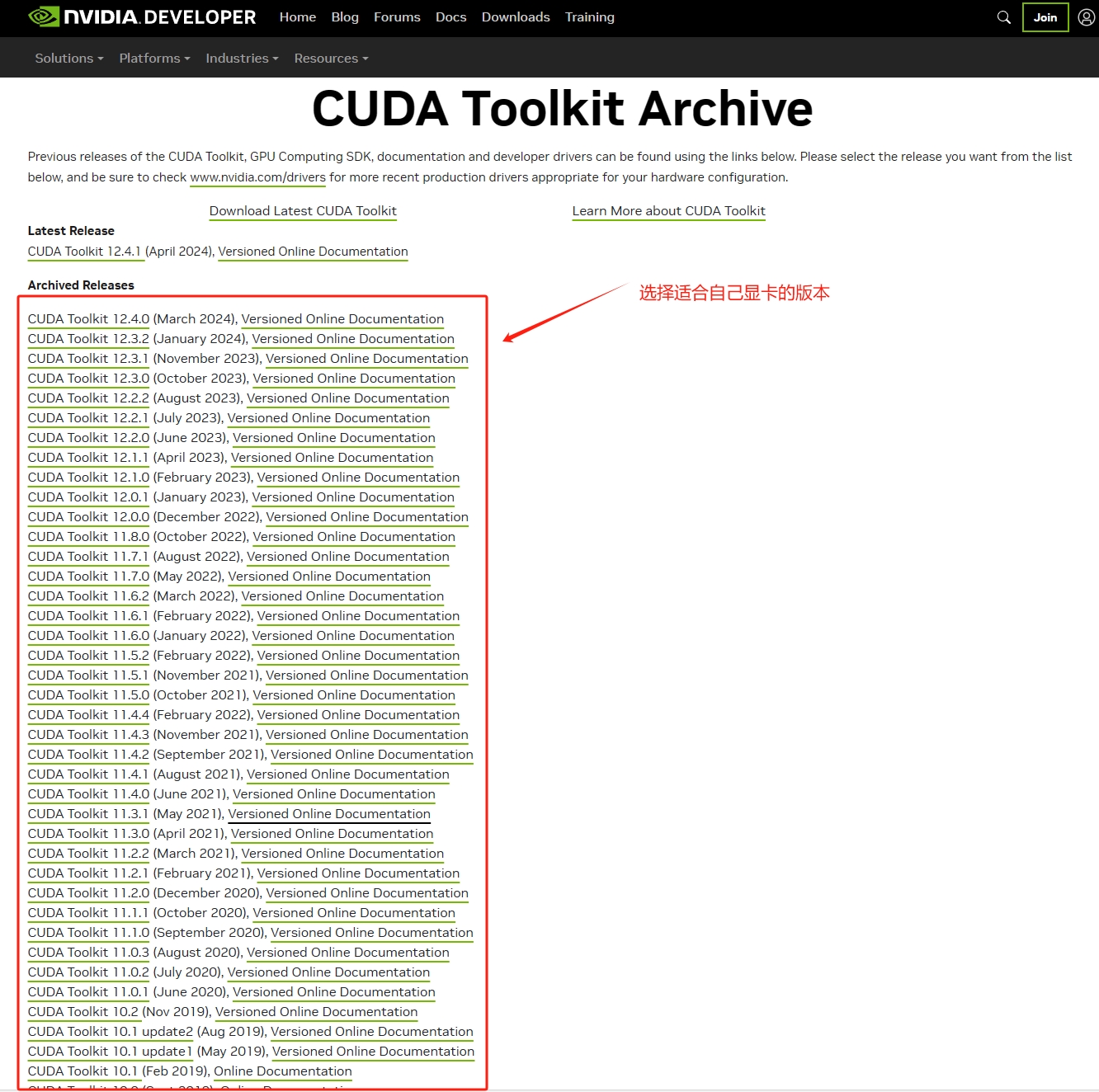
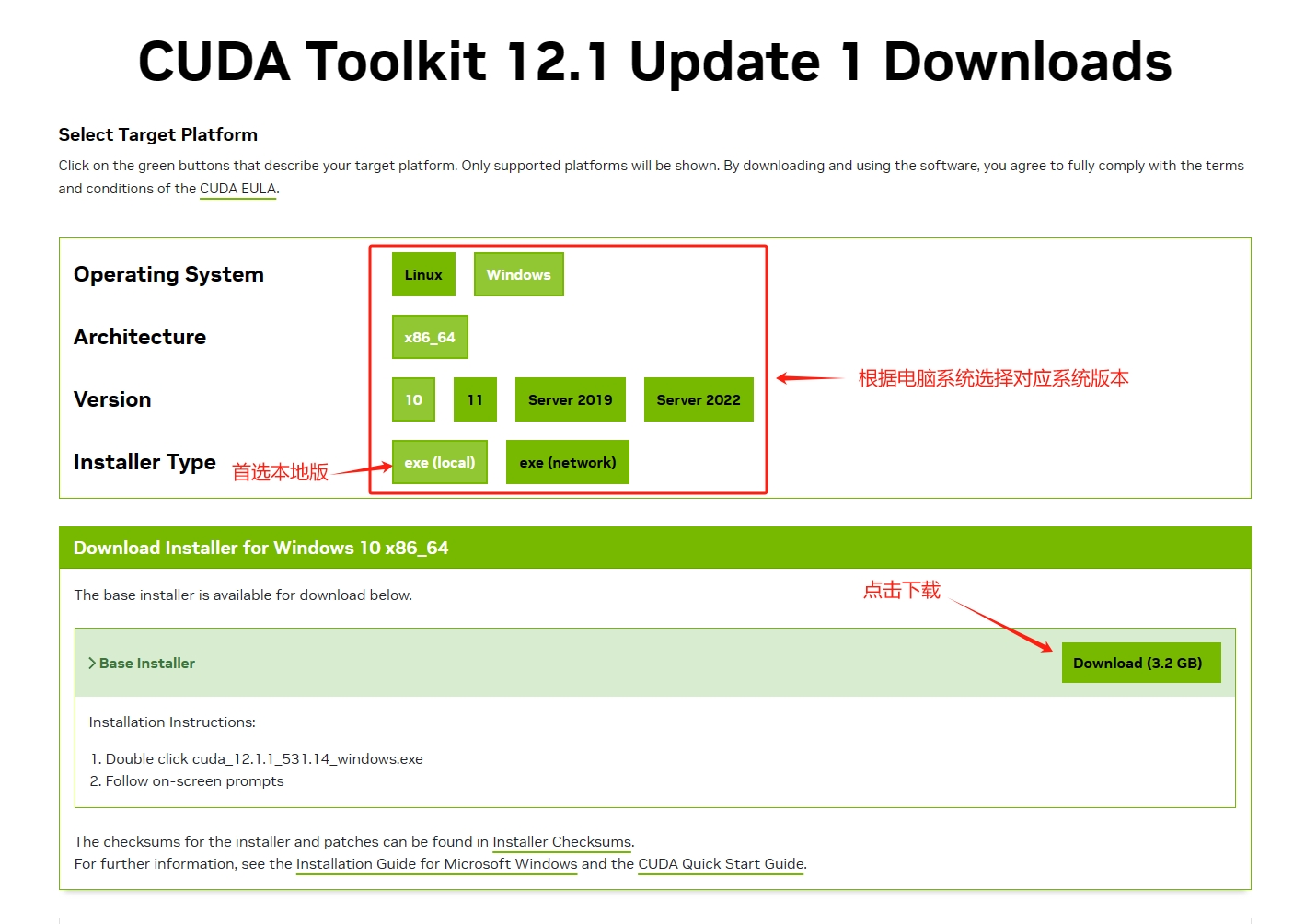
注意:CUDA安装时要选择【自定义安装】,安装过程中取消如下选项

二、下载CUDNN并安装
1.下载地址:cudnn
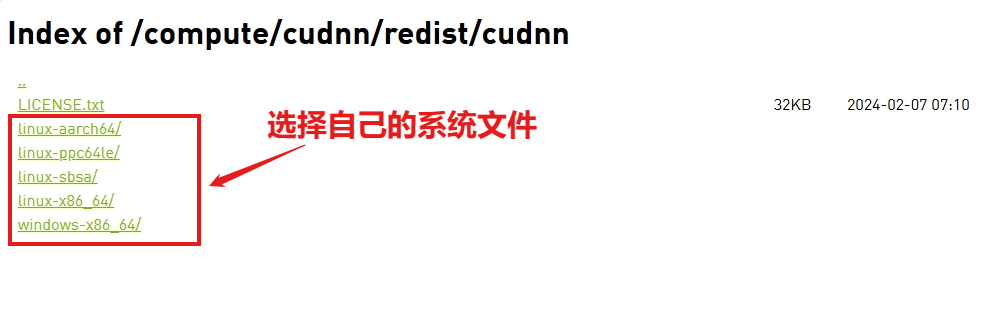
2.解压下载的压缩文件并将以下3个文件复制至CUDA安装根目录
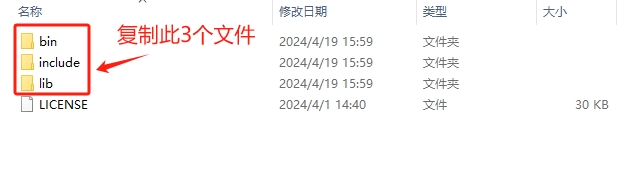
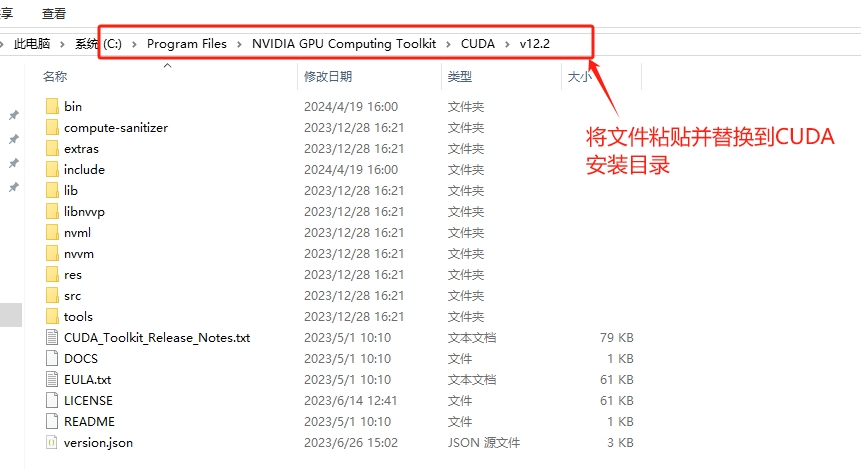
三、配置电脑系统变量
1.如下图将CUDA安装目录中的4个文件路径分别记录下来
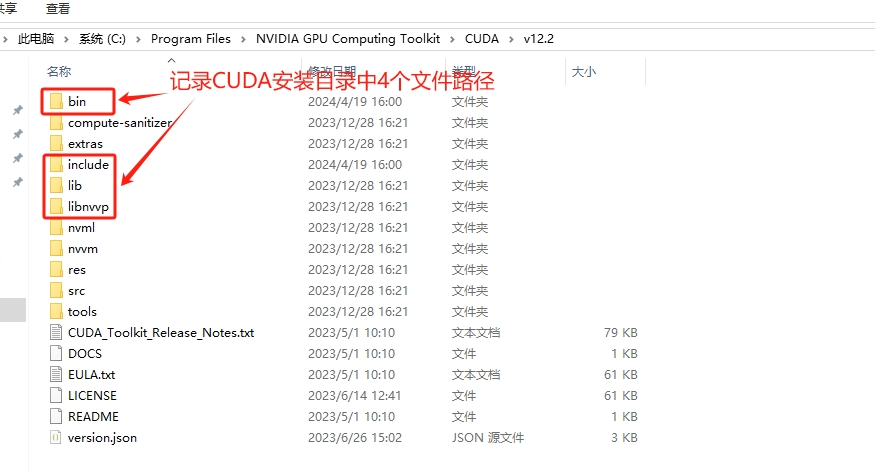
2.打开电脑的【设置】-【关于】-【高级】→在【系统变量】中双击【Path】
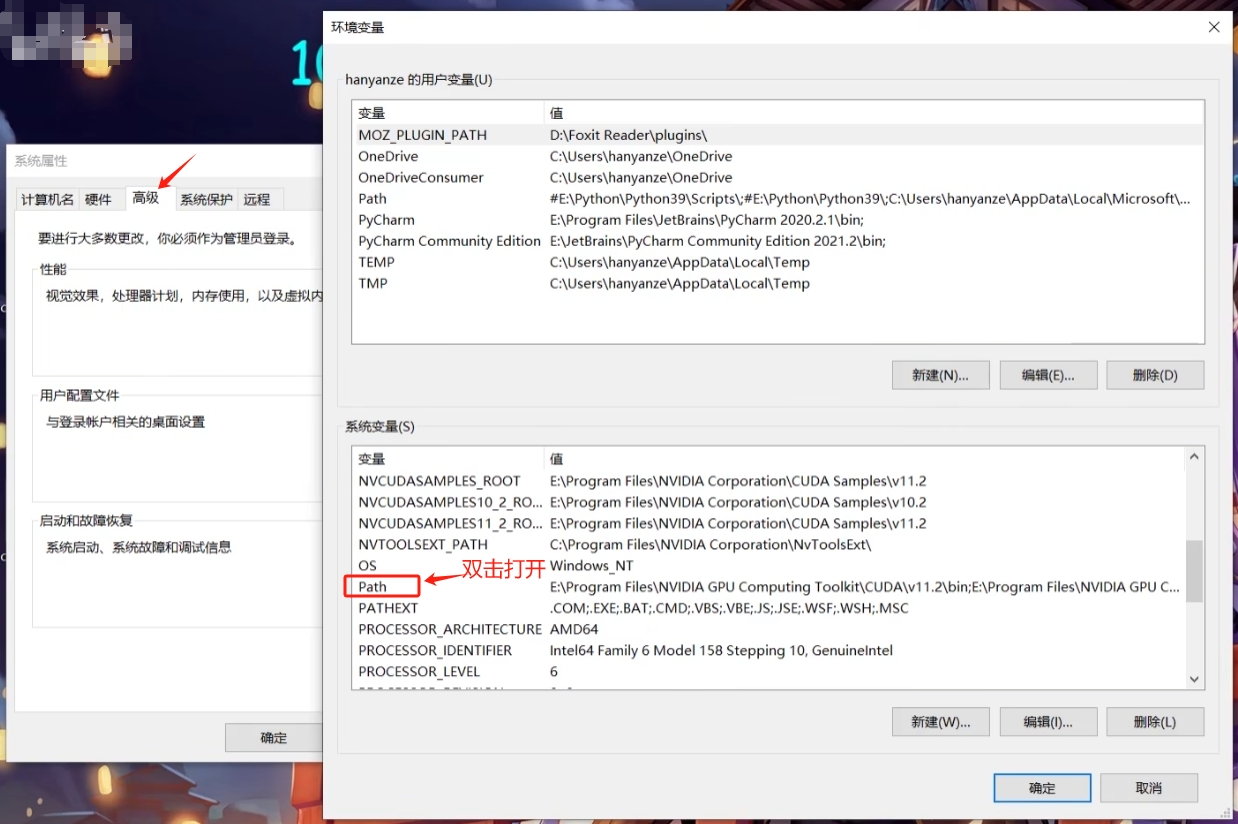
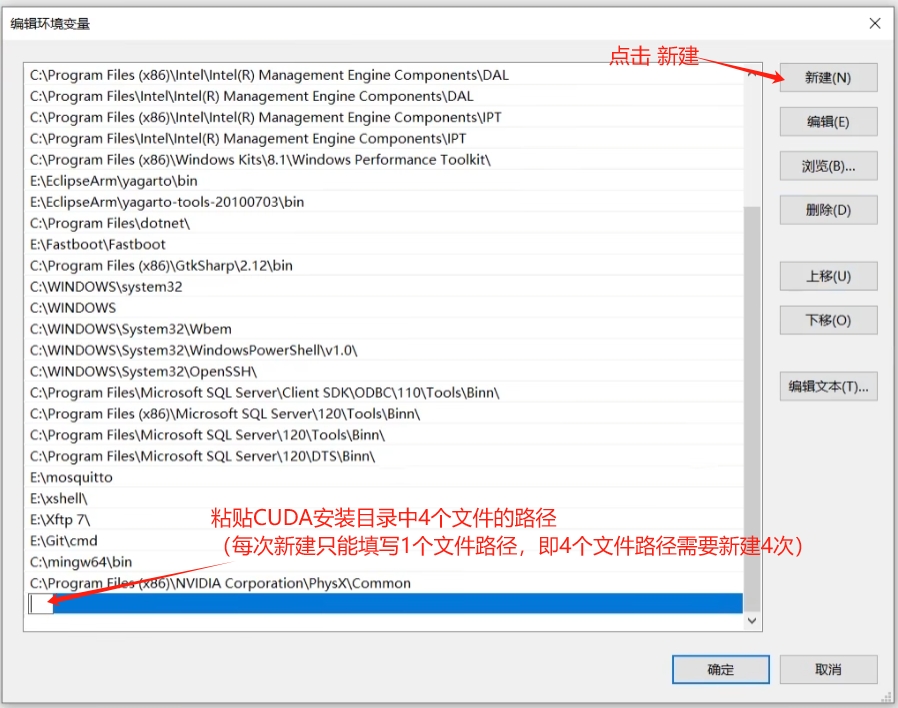
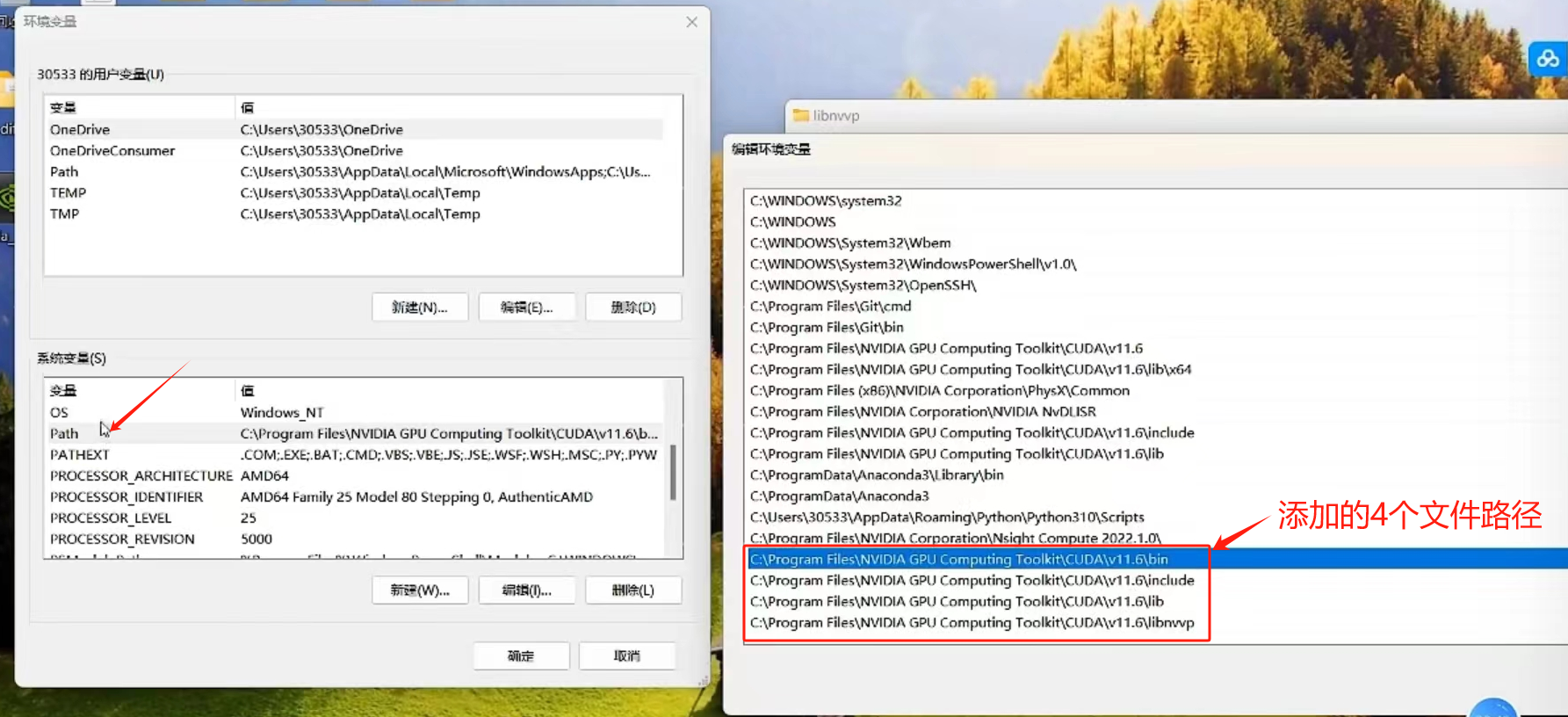
注意:添加完毕后点击【确定】关闭页面(电脑设置的所有页面都要点击【确定】来关闭,不要直接点击页面左上角【X】关闭页面,否则可能会保存不成功)
三、下载Python并安装
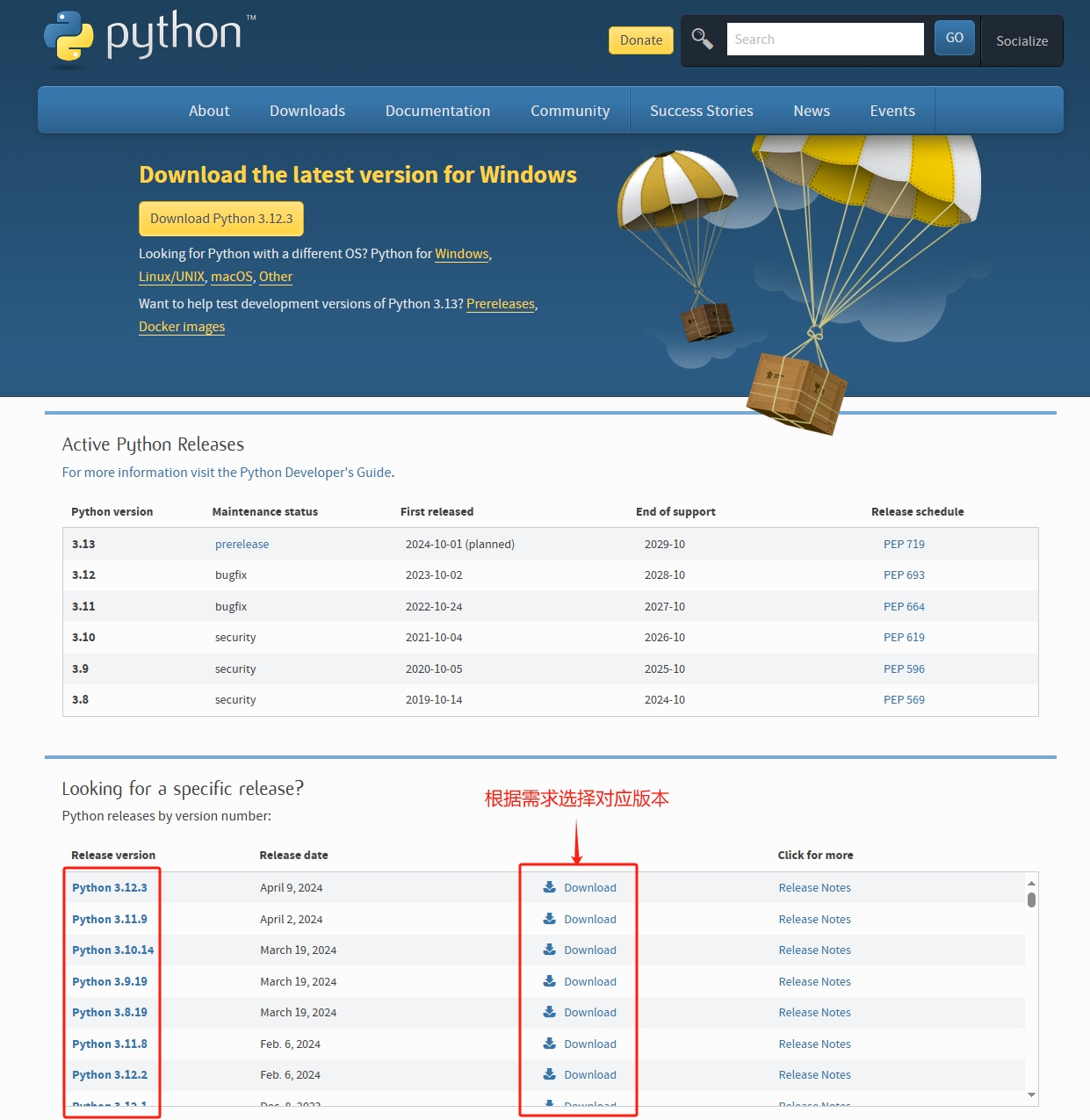
四、安装PyTorch
1.打开网站:https://pytorch.org/get-started/locally/
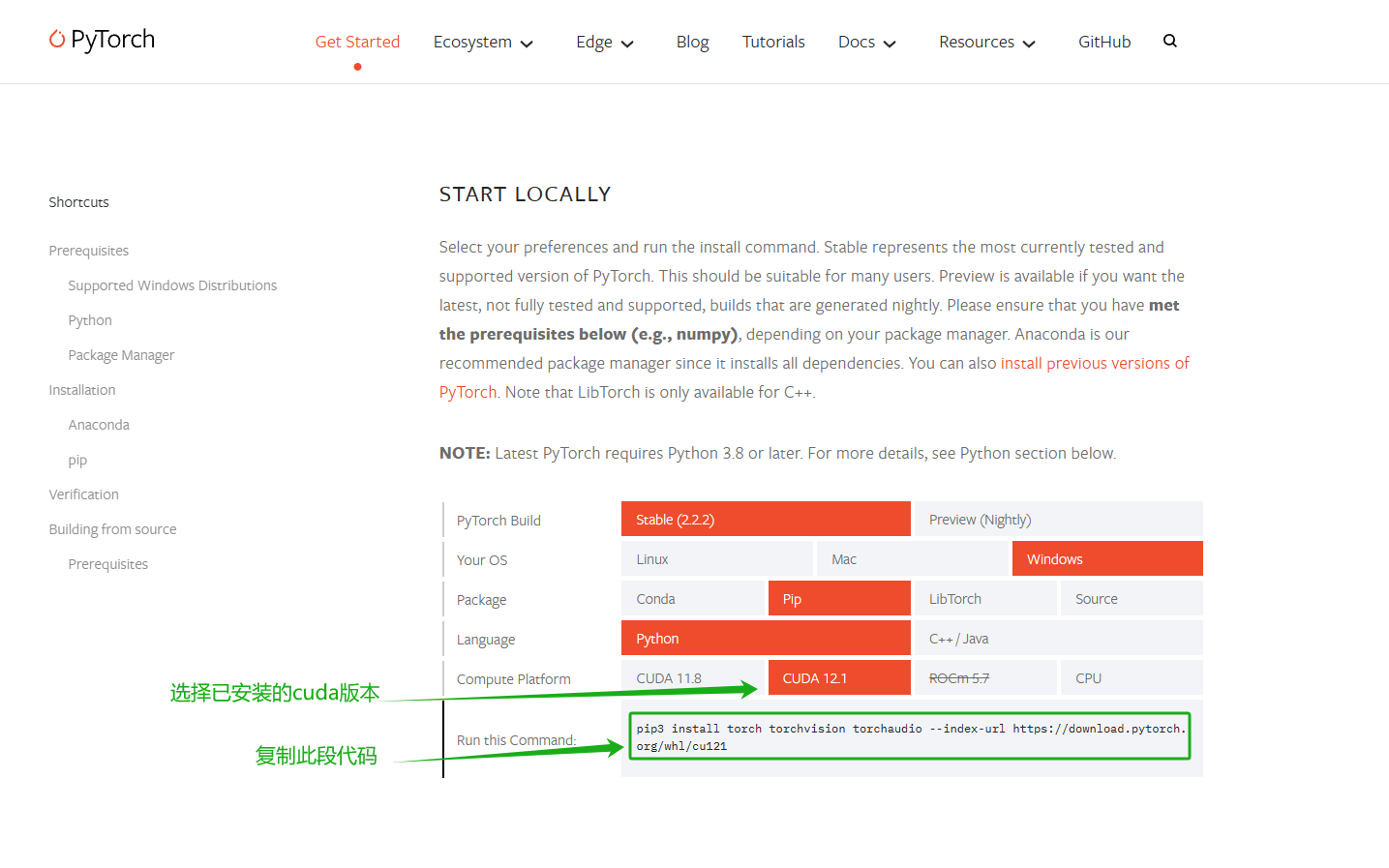
2.键盘win+r 输入 cmd
3.在命令框中输入以下代码

注:命令框中输入代码:
第一步:pip3 install torch torchvision torchaudio –index-url https://download.pytorch.org/whl/cu121
第二部:python
第三部:import torch
第四部:torch.cuda.is_available()
返回结果为:True
这表明CUDA安装完成
© 版权声明
文章版权归作者所有,未经允许请勿转载。
相关文章
暂无评论...